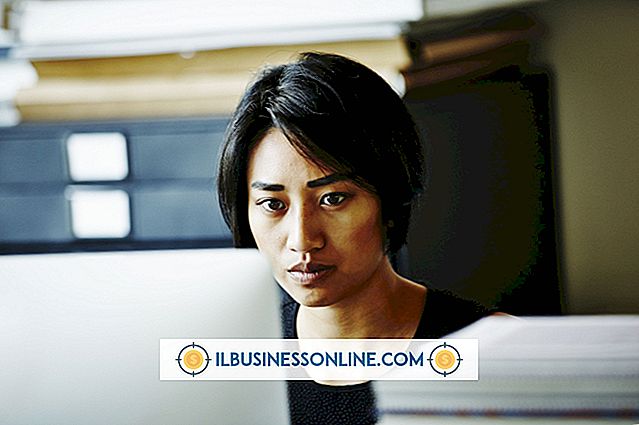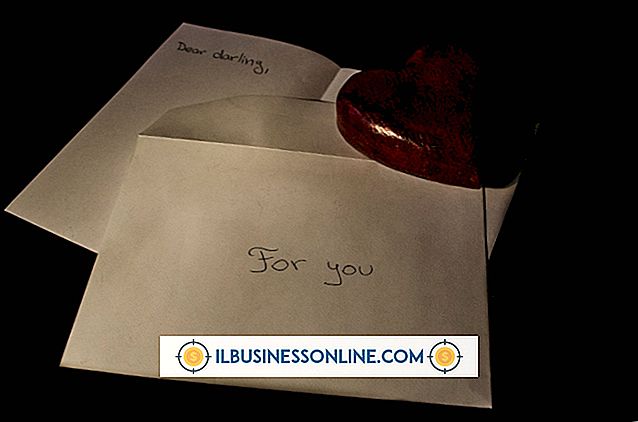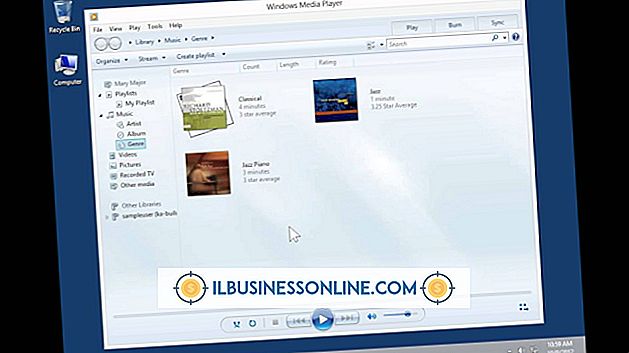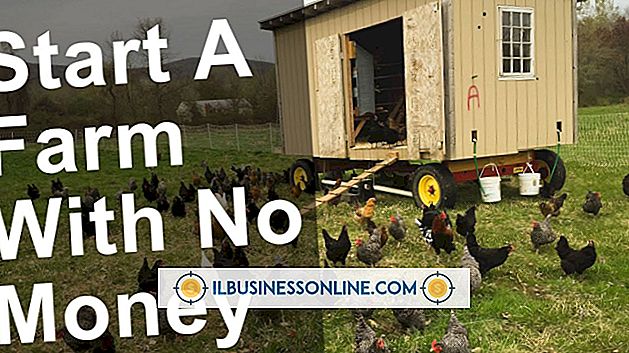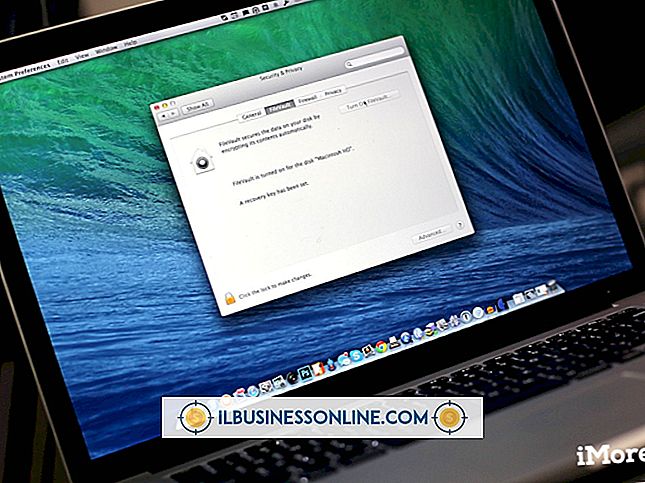Cara Mengubah Pengaturan Koneksi pada Microsoft Security Essentials

Setelah berhasil memvalidasi instalasi Windows Anda, Microsoft memungkinkan Anda untuk mengunduh dan menginstal aplikasi suite keamanan gratis, Microsoft Security Essentials. Namun, setelah menginstal Microsoft Security Essentials, Anda mungkin perlu menyesuaikan interval pembaruan jika pengaturan default tidak sesuai dengan kebutuhan Anda.
Perbarui Frekuensi
Dengan Microsoft Security Essentials, Anda harus menjadwalkan pembaruan agar sesuai dengan pemindaian terjadwal. Setelah membuka Microsoft Security Essentials dari Control Panel, Anda dapat menjadwalkan pembaruan dengan memilih opsi "Periksa definisi virus dan spyware terbaru sebelum menjalankan pemindaian terjadwal" pada tab Pengaturan.
Masalah Pembaruan Windows
Secara default, Windows melakukan pembaruan sistem menggunakan opsi "Instal pembaruan secara otomatis". Namun, Anda juga dapat memilih opsi lain yang memungkinkan Anda memutuskan apakah Windows mengunduh dan menginstal pembaruan secara otomatis, atau apakah itu melakukannya sama sekali. Ketika Anda menginstal Microsoft Security Essentials, penginstal mengubah pengaturan pembaruan kembali ke standar Windows mereka. Akibatnya, untuk menggunakan pengaturan Pembaruan Windows alternatif, Anda harus mengkonfigurasi ulang setelah menginstal aplikasi keamanan.
Pengaturan Konektivitas
Jika Anda perlu mengubah cara komputer Anda terhubung ke Internet ketika Anda mengunduh pembaruan untuk Microsoft Security Essentials, Anda harus melakukannya dari bagian Opsi Internet di Control Panel. Pada tab "Koneksi" di jendela Internet Properties, Anda dapat mengonfigurasi koneksi Internet Anda untuk menggunakan jaringan lokal, jaringan pribadi virtual atau server proxy. Setelah Anda mengubah pengaturan koneksi, Microsoft Security Essentials menggunakan metode koneksi baru untuk mengunduh pembaruan definisi pola.